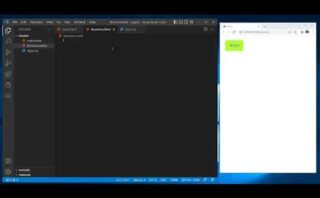Descubrir la elección clave entre width y height en dimensiones es fundamental para el diseño y la visualización adecuada. Acompáñanos en este recorrido para comprender la importancia de esta decisión inicial en la creación de espacios atractivos y funcionales. ¡Sumérgete en el mundo de las dimensiones y desbloquea todo su potencial!
Dimensiones de width y height en la programación web
| Propiedad | Descripción |
|---|---|
| width | Define el ancho de un elemento. |
| height | Especifica la altura de un elemento. |
Por ejemplo, para establecer un ancho de 300 píxeles y una altura de 200 píxeles en un div en HTML, se podría utilizar el siguiente código:
<div style="width: 300px; height: 200px;"></div>
Es importante tener en cuenta que **width** y **height** pueden afectar la distribución de los elementos en la página y es recomendable usar unidades relativas como porcentajes o em para que el diseño sea más adaptable a distintos dispositivos.
El significado del atributo width en una imagen
El atributo width en una imagen se utiliza para especificar el ancho de la imagen en píxeles o en porcentaje de la pantalla en la que se muestra. Este atributo es muy útil para controlar el tamaño de las imágenes en HTML y así mejorar la presentación de la página web.
Cuando se utiliza el atributo width en una imagen, se puede indicar la anchura deseada de la imagen en números enteros, por ejemplo, width="300" para establecer un ancho de 300 píxeles. También se puede especificar el tamaño del ancho en porcentaje, por ejemplo, width="50%" para que la imagen ocupe la mitad del ancho de la pantalla.
Es importante tener en cuenta que al especificar el ancho de una imagen con el atributo width, se debe mantener la proporción de aspecto original para evitar distorsiones. Esto significa que si se cambia el ancho, el alto deberá ajustarse automáticamente para conservar las proporciones de la imagen.
A continuación se muestra un ejemplo de cómo se utilizaría el atributo width en una etiqueta <img>:
Ajustar el ancho de un componente al contenedor con un atributo
Al ajustar el ancho de un componente al contenedor con un atributo, normalmente se hace uso de atributos o propiedades de CSS. Esto es importante para lograr un diseño web receptivo y adaptable a distintas pantallas y dispositivos.
Cuando se desea que un componente tenga un ancho específico y se ajuste al contenedor padre, se pueden utilizar diferentes técnicas:
- **Utilización de porcentajes**: Definir el ancho del componente en porcentajes, de modo que se ajuste según el ancho del contenedor padre.
- **Uso de la propiedad `width: 100%`**: Esta propiedad CSS permite que un elemento ocupe el 100% del ancho de su contenedor padre.
- **Establecer máximos y mínimos**: Es posible fijar un ancho máximo y mínimo para el componente, asegurando que se ajuste de forma adecuada sin desbordar o contraerse demasiado.
En algunos casos, se puede recurrir a utilizar medidas relativas como em, rem o vw (viewport width) para lograr un ajuste más preciso. Es importante tener en cuenta la jerarquía de elementos y la estructura del documento HTML para aplicar correctamente los estilos.
En el siguiente ejemplo, se muestra cómo un componente se ajusta al contenedor padre utilizando CSS:
.container {
width: 80%; /* Ancho del contenedor */
margin: 0 auto; /* Centrar el contenedor */
}
.
Al elegir entre width y height como primer atributo en dimensiones, se debe considerar la orientación del objeto o espacio a describir. La elección correcta garantiza una comunicación efectiva en diseños visuales, facilitando la comprensión y optimizando la visualización. ¡Hasta pronto!